6 najlepších spôsobov, ako opraviť nefunkčnosť Vždy na displeji v systéme Android
Rôzne / / May 20, 2022
Always On Display je malá praktická funkcia, ktorá vám poskytuje rýchle aktualizácie o čase, upozorneniach a udalostiach v kalendári. Je to dobrý spôsob, ako sa rýchlo pozrieť na obrazovku telefónu a skontrolovať, či nemáte nejaké čakajúce upozornenia. Je ťažké žiť bez Always On Display, ak ste na to zvyknutí.

Ak funkcia Always On Display nefunguje podľa očakávania, budete musieť občas zapnúť obrazovku telefónu, aby ste skontrolovali čas a upozornenia, čo môže byť rušivé. Tu je niekoľko jednoduchých spôsobov, ako opraviť, že funkcia Always On Display nefunguje v systéme Android.
1. Nastavte položku Always On Display na možnosť Zobraziť vždy
Ako už názov napovedá, Always On Display zostane stále zapnutý. Niektoré telefóny majú predvolené nastavenie Always On Display, aby sa zobrazovali iba vtedy, keď klepnete na obrazovku alebo podľa pevného plánu počas dňa. Funkcia Always On Display nebude fungovať vždy, ak ju nebudete mať. Tu je návod, ako to opraviť.
Krok 1: Otvorte aplikáciu Nastavenia na svojom telefóne s Androidom a prejdite do časti Uzamknutá obrazovka.

Upozorňujeme, že na niektorých telefónoch sa toto nastavenie nachádza na karte Displej. Ak ho nemôžete nájsť, je najlepšie použiť vyhľadávací panel v aplikácii Nastavenia a vyhľadať Vždy na displeji.
Krok 2: Teraz klepnite na Vždy na displeji.

Krok 3: Zo zoznamu možností vyberte Zobraziť vždy.
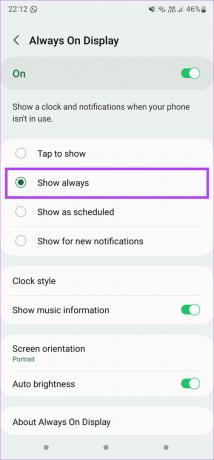
2. Uistite sa, že snímač priblíženia nie je zakrytý
Always On Display vášho telefónu sa automaticky vypne, keď zistí, že máte telefón vo vrecku alebo keď ho položíte na povrch otočený nadol. Senzor priblíženia kontroluje, či sa pred ním nenachádza prekážka. Funkcia Always On Display je vypnutá, ak je snímač priblíženia zakrytý.

Uistite sa teda, že senzor priblíženia nie je zakrytý, keď máte telefón položený na stole. Príslušenstvo, ako sú chrániče obrazovky a puzdrá, môže niekedy zakryť aj senzor priblíženia. Odstráňte ich a skontrolujte, či problém pretrváva.
3. Zakázať režimy úspory energie
Povolenie funkcie Always On Display spotrebuje viac batérie ako bez nej. Keď na telefóne povolíte režim úspory energie alebo šetrič batérie, vypne sa funkcia Always On Display, aby sa ušetrila ďalšia výdrž batérie.
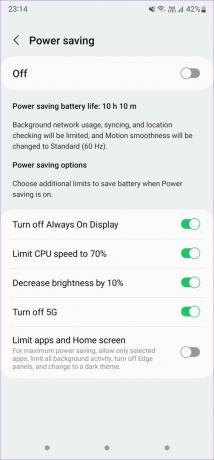
Ak chcete používať funkciu Always On Display, skontrolujte, či sú možnosti šetriča batérie v telefóne vypnuté. Povoľte režimy úspory energie iba vtedy, keď súrne potrebujete ďalšiu výdrž batérie.
4. Aktualizujte aplikáciu Always On Display
Toto riešenie je špeciálne pre používateľov s telefónom Samsung Galaxy. Služba Always On Display je štandardne poskytovaná na zariadeniach Samsung. Ak s tým máte problémy, môžete aplikáciu aktualizovať na najnovšiu verziu. Tu je návod, ako na to.
Krok 1: Otvorte v telefóne aplikáciu Nastavenia a prejdite do časti Uzamknutá obrazovka.

Krok 2: Teraz klepnite na Vždy na displeji.

Krok 3: Posuňte zobrazenie nadol a vyberte možnosť „O Always On Display“.

Krok 4: Váš telefón teraz skontroluje, či je pre aplikáciu k dispozícii aktualizácia. Ak áno, klepnite na možnosť Aktualizovať a nechajte proces prebiehať. Toto by malo vyriešiť váš problém.

5. Vymažte vyrovnávaciu pamäť aplikácie Always On Display
Tu je ďalšie riešenie, ktoré môže byť užitočné, ak máte telefón Samsung Galaxy s funkciou Always On Display. Ak predchádzajúci krok aktualizácie aplikácie nepomohol, môžete skúsiť vymazať vyrovnávaciu pamäť aplikácie Always On Display a zistiť, či to má nejaký význam. Tu je postup.
Krok 1: Otvorte v telefóne aplikáciu Nastavenia a prejdite do časti Uzamknutá obrazovka.

Krok 2: Teraz klepnite na Vždy na displeji.

Krok 3: Posuňte zobrazenie nadol a vyberte možnosť „O Always On Display“.

Krok 4: Klepnite na malé tlačidlo „i“ v pravom hornom rohu obrazovky. Tým sa zobrazia predvoľby aplikácie Always On Display.

Krok 5: Vyberte možnosť Úložisko.
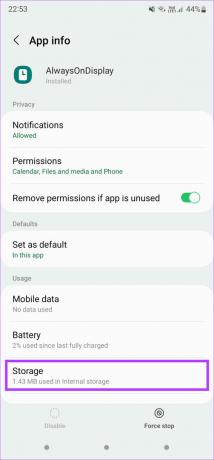
Krok 6: Klepnite na Vymazať vyrovnávaciu pamäť.

6. Zakázať šetrič obrazovky
Ak ste na svojom telefóne s Androidom povolili šetrič obrazovky, je možné, že prepíše funkciu Always On Display, najmä keď telefón pripojíte k nabíjačke. Vypnutie šetriča obrazovky je v tomto prípade cesta. Tu je návod, ako na to.
Krok 1: Otvorte v telefóne aplikáciu Nastavenia a prejdite do časti Displej.

Krok 2: Prejdite úplne nadol a klepnite na Šetrič obrazovky.
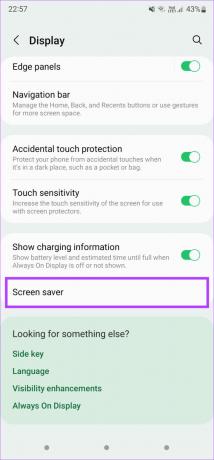
Krok 3: Nevyber nič.

Tým sa deaktivuje šetrič obrazovky v telefóne.
Skontrolujte svoje upozornenia rýchlym pohľadom
Zvyknúť si na kontrolu času a upozornení v telefóne pomocou Always On Display znamená, že už niet cesty späť. Keď si na to zvyknete, nemôžete prekonať pohodlie jednoduchého pohľadu na obrazovku a rýchlo skontrolovať čakajúce úlohy. Pomocou týchto tipov môžete na svojom telefóne s Androidom vzkriesiť funkciu Always On Display.
Posledná aktualizácia 20. mája 2022
Vyššie uvedený článok môže obsahovať pridružené odkazy, ktoré pomáhajú podporovať Guiding Tech. Nemá to však vplyv na našu redakčnú integritu. Obsah zostáva nezaujatý a autentický.



